How to Optimize Employee Onboarding with Zapier
Onboarding new employees is a crucial process that can be time-consuming if managed manually. By using powerful automation tools like Zapier, Process Street, Gmail, and Google Drive, you can streamline this process effectively. This practical guide explains how to automate the collection of new employee information, minimizing manual intervention. This automation is particularly useful in the following sectors:
- Human Resources
- Talent Management
- Administrative Services
Prerequisites
Before you begin, ensure you have the following prerequisites:
- An account on Process Street
- An account on Zapier
- Access to Gmail
- Access to Google Drive
Step 1: Create the Workflow in Process Street

Create a new onboarding process in Process Street, including all necessary fields such as personal information, role information, payroll and tax information, benefits enrollment, technology requirements, and documents to upload.
Step 2: Configure the Workflow in Zapier
Step 1: Data Set Record Created in Process Street

- Event: Data set record created
- This event occurs when a new record is created in the Process Street dataset.

- Trigger: Data set "employee info"
- Zapier detects the new record in the "employee info" dataset and triggers the automation.
Step 2: Thank You Email to the Employee

- Event: Send email
- When a new record is created, Zapier automatically sends an email.

- Action: Personalized thank you email
- The email includes details such as the employee's name and job title, and other information from the completed form.
Step 3: Create Folder in Google Drive

- Event: Create a folder in Google Drive
- Once the thank you email is sent, Zapier creates a new folder in Google Drive.

- Action: Folder name with employee's first and last name
- The folder is named using the employee's first and last name as specified in the form.
Step 4: Upload Employment Agreement

- Event: Upload file of the employment agreement
- After creating the folder, Zapier uploads the signed employment agreement to the new folder.

- Action: File, folder, and file name
- The file is uploaded to the folder and renamed based on the employee's name and document type.
Step 5: Upload ID

- Event: Upload file (dell'ID)
- Subsequently, Zapier uploads the employee's identity document to the folder.

- Action: File, folder, and file name
- This file is also renamed and saved in the correct folder.
Step 6: Upload Tax Form

- Event: Upload file (tax form)
- The completed tax form is uploaded to the employee's folder.

- Action:File, folder, and file name
- The file is saved and renamed based on the form's content.
Step 7: HR Email Notification

- Event: Send email
- Finally, Zapier sends a notification email to the HR department informing them that the new employee has completed the onboarding process.

- Action: Insert to email, from email
- The email includes the employee's details and confirms that all necessary documents have been uploaded.
Passo 3: Risultato Finale
- Thank You Email to the Employee:

- Google Drive Folder with All Uploaded Documents:

- Email to HR Department with Information Filled in by the Employee:

Thanks to this automated workflow, onboarding new employees becomes a seamless and efficient process. No more time wasted manually collecting information and uploading documents; everything is managed automatically. Start optimizing your business processes today and discover how automation can improve the efficiency of your HR team.
Tool Utilizzati

FAQ
- What are the benefits of automating onboarding?
- Automation reduces the time required to complete the onboarding process and minimizes manual errors, improving overall efficiency.
- Can I customize the workflow to suit my business needs?
- Yes, the workflow can be easily customized to include specific fields or additional steps according to your company's requirements.
- What other applications can I integrate with Zapier for onboarding?
- In addition to Process Street, Gmail, and Google Drive, you can integrate many other applications such as Slack, Trello, Asana, and more to create a more comprehensive onboarding process.




.png)
















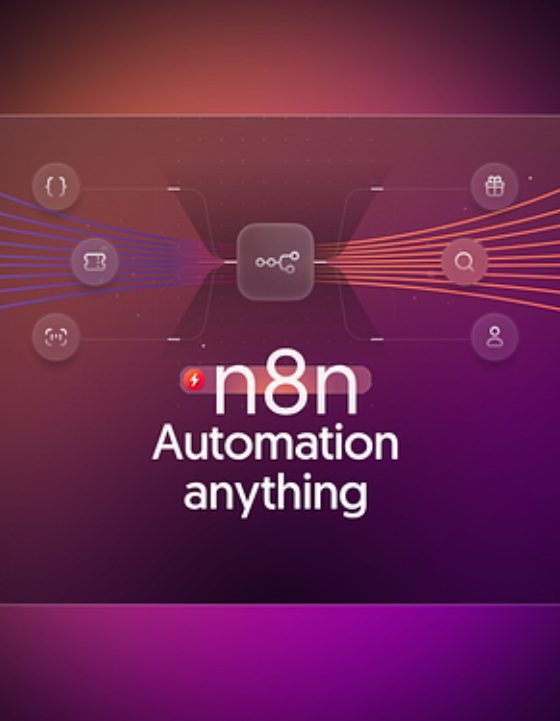



.png)























.png)

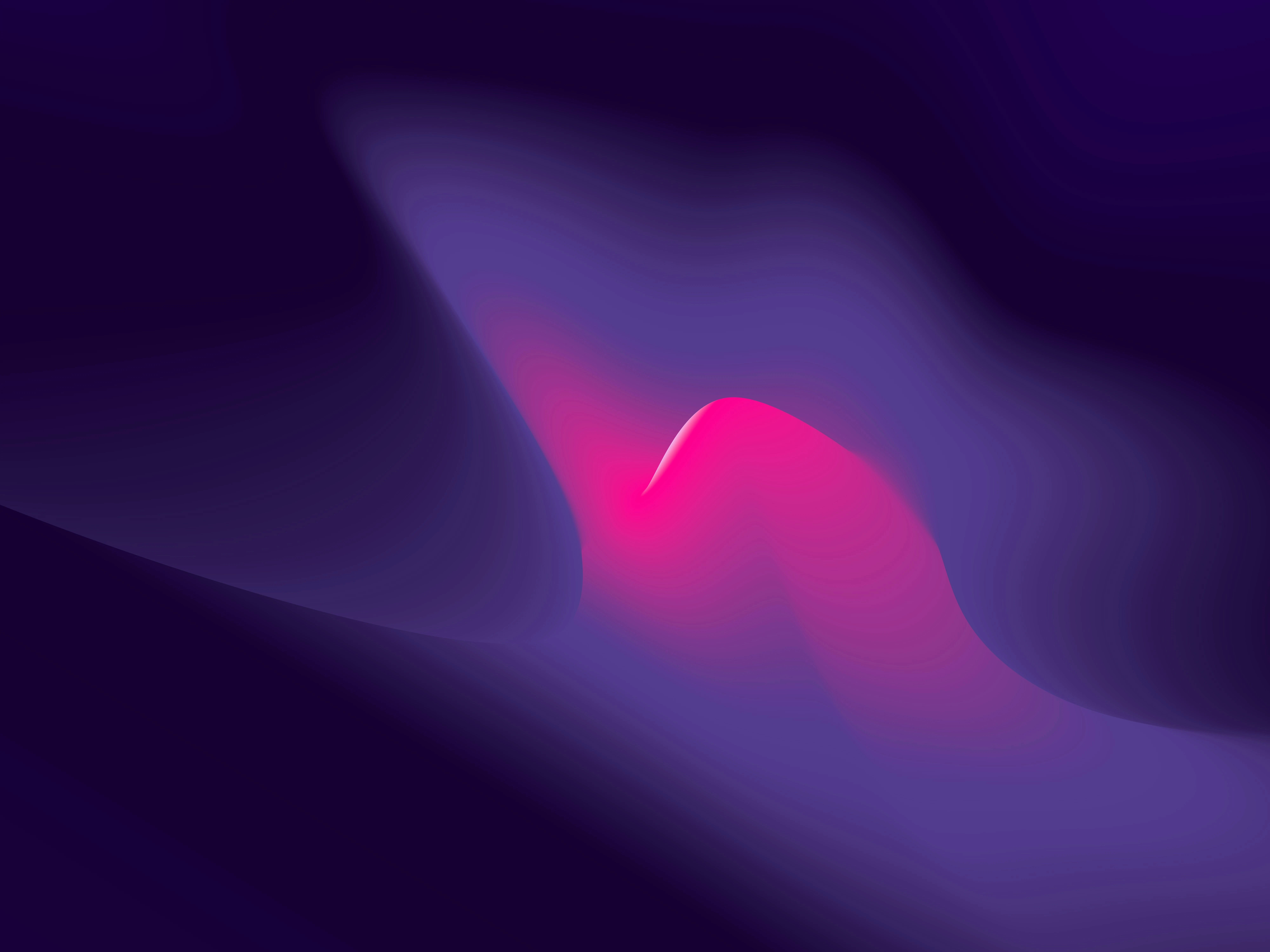












.png)

.webp)





